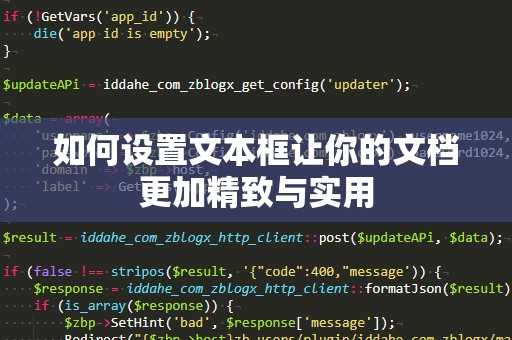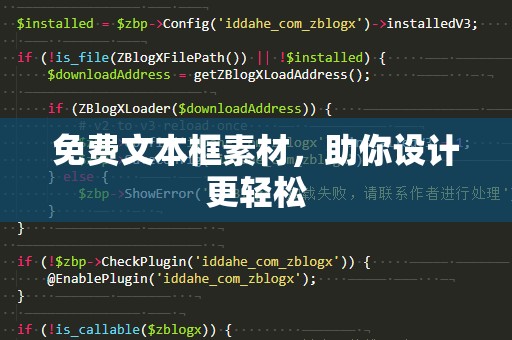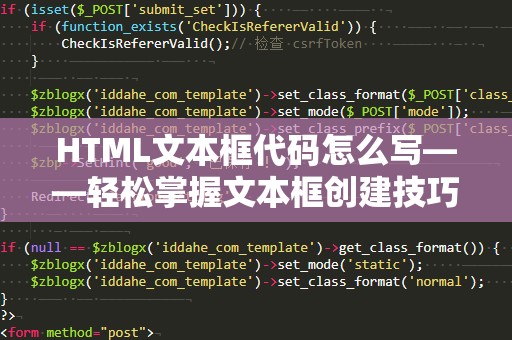在我们的日常工作和生活中,文本框无处不在。从文档编辑到演示文稿设计,再到网页的排版,文本框都是不可或缺的工具之一。它不仅帮助我们更清晰地表达信息,还能提升文档的整体美感。很多人都在使用文本框时忽略了一些细节,今天我们就来深入探讨一下如何设置文本框,让它在视觉上更加精致并提升文档的实用性。
1.文本框的基本设置
在大多数文字处理软件(如Word、PPT等)中,插入文本框的操作非常简单。通常,你只需要在“插入”菜单中选择“文本框”选项,然后选择一个预设样式,或者选择“绘制文本框”来自定义大小和形状。设置完文本框后,你可以开始输入文本,但如果只停留在这个基础操作上,可能会显得有些单调,无法引起读者的兴趣。
为了让文本框更具吸引力,可以对文本框的外观进行多方面的调整。最基本的设置是调整文本框的边框和背景色。你可以选择不同的边框样式,如实线、虚线或点状线,并根据文档的整体风格调整颜色。背景色的选择也很重要,它不仅影响视觉效果,还能提高文本的可读性。一般来说,浅色背景搭配深色文字效果最佳,反之则可能让文字看起来不清晰。
2.调整字体和排版
字体和排版在文本框设置中起到了至关重要的作用。选择合适的字体可以提高文档的专业性和可读性。一般情况下,正文内容建议使用易于阅读的字体,如宋体、微软雅黑等,而标题或重点内容可以选择一些更具表现力的字体,如黑体或楷体。
除了字体的选择,字体大小、字间距和行间距的设置也不可忽视。文本框中的内容不要显得过于拥挤,适当的空白可以让信息看起来更清晰、易于消化。设置合适的行间距和字间距,可以使文字排版更加有条理,增强文档的视觉效果。
3.文本框的对齐和定位
文本框在页面中的位置和对齐方式同样影响文档的排版效果。在Word或PPT中,你可以通过“对齐”功能来调整文本框的位置。常见的对齐方式有左对齐、居中对齐和右对齐。通常,正文内容的文本框采用左对齐或居中对齐效果最佳,而标题部分则可以使用居中对齐,形成视觉焦点。
你还可以通过设置文本框的位置和尺寸,来使文档内容更加整洁。例如,在PPT中,可以通过“智能对齐”功能将多个文本框整齐排列,避免内容混乱;在Word中,可以利用“环绕文字”功能,让文本框与周围的文本相互配合,增加页面的流畅感。
4.高级功能的应用
除了基本的文本框设置外,许多高级功能可以让你的文本框更加生动有趣。例如,在PPT中,你可以为文本框添加动画效果,吸引观众的目光。这些动画可以是文字的逐字显示、放大缩小等,适当的动画效果不仅能提升演示的互动性,还能加强信息的传达。
文本框的透明度和阴影效果也是提升其视觉效果的好方法。通过调整文本框的透明度,可以让背景内容更加清晰可见,而阴影效果则能为文本框增添立体感,使其看起来更加醒目和有层次感。
5.文本框在网页设计中的应用
文本框的设置不仅限于办公文档,网页设计中也离不开文本框的使用。在网页设计中,文本框往往用于收集用户信息、展示文章内容或作为导航元素。为了让网页更加美观和易用,设计师需要精心设置文本框的外观和功能。
网页中的文本框通常需要具备一定的互动性。设计时要确保文本框的大小适合用户输入内容,同时提供适当的提示信息。文本框的边框、颜色和字体等也需要与网页的整体风格一致,保持一致性和和谐性。
6.让文本框更具实用性
除了美观的外观,文本框的实用性也非常重要。特别是在表单设计中,合理设置文本框可以大大提高用户体验。例如,设置文本框的最大输入字符数,可以避免用户输入过长内容;使用占位符来提供输入提示,帮助用户更快理解该输入什么内容。通过这些细节设置,可以让文本框不仅美观,还能提升用户的操作便捷性。
7.常见文本框设置错误及避免方法
在进行文本框设置时,很多人会犯一些常见错误。比如,文本框的大小设置不当,导致内容被截断或文本框过大占用了太多空间;又如,字体与背景色的搭配不当,使得文字难以辨认。为了避免这些问题,首先要保持文本框大小的合理性,根据实际内容进行调整。选择合适的颜色对比,确保文本的可读性。
通过这些文本框设置技巧,不仅可以提升文档的视觉效果,还能大大增强文档的实用性。在实际操作中,细节决定成败,一个看似简单的文本框设置,往往能够影响整个文档的呈现效果。希望大家能够在实际应用中充分利用这些设置技巧,提升文档的专业性和美感,让每一份文档都能够给人留下深刻的印象。